>> Poster un commentaire
Mise à jour 26/04/12 : 4 solutions pour résoudre "Game Initialized Failed"
Voici une liste des messages d'erreur que vous pouvez rencontrer et les moyens pour les résoudre. La liste est non exhaustive et sera mise à jour progressivement.
Méthode qui permet de résoudre la plupart des erreurs :
1. Exécuter le jeu "en tant qu'administrateur" (clique droit, voir plus bas pour plus d'infos).
2. Éteignez votre antivirus/pare-feu.
Liste des messages d'erreur traités :
>> L'antivirus se déclenche lors de l'installation
>> Le système ne peut pas trouver le fichier spécifié (0x2)
>> Message d'erreur : DBOLauncher
>> Impossible de se connecter au jeu.
>> Message d'erreur : Temp4566
>> Message d'erreur : The NProtect Failed
>> Message d'erreur : Game Initialize Failed Mise à jour
>> Quand je clique sur START, rien ne se passe.
>> J'obtiens un écran noir au lancement du jeu.
>> Ma barre d'action a disparue !
>> Message : GameGuard Nouveau
>> Message d'erreur : Creating the application is failed. Error code[183] Nouveau
Erreurs lors de l'installation
Soit vous désactivez votre logiciel antivirus soit vous ignorez le fichier détecté comme un fichier.
L'installation des fichiers a été bloqués par un pare-feu ou un logiciel antivirus, voici les solutions pour résoudre ce problème :
Option #1 : Choisir un chemin d'installation autre que le dossier "Programmes" ou "Program Files". Pour ce faire, créer un nouveau dossier GAME sur votre disque dur. Par exemple C: \ GAME \ DragonballOnline.
Option #2 : Désactiver temporairement le pare-feu et antivirus. Pour l'antivirus NOD32, désactivez le module AMOM puis lancez l'installation.
Option #3 : sous Vista et Windows 7, faîtes un clique droit sur l'exécutable puis choisissez "Exécuter en tant qu'administrateur".
Erreurs au lancement du jeu
Message d'erreur : DBOLauncher
Si vous obtenez ce message d'erreur :
C'est que votre "Launcher" (le lanceur du jeu) n'est pas à jour. La version actuelle du jeu est 1.51.37.
1. Allez dans : C:\Program Files\DBO_CT_TW\
2. Clique droit -> Exécuter en tant qu'administrateur sur ce fichier : DBOLauncher.exe
3. Double cliquer sur le fichier (DBOLauncher.exe).
Après avoir rentré vos identifiants, vous obtenez :
Message d'erreur #1 :
Ce message signifie que les serveurs sont fermés. Vérifiez les heures d'ouvertures sur le menu de gauche du blog.
Message d'erreur #2
Cela signifie que le jeu n'est pas à jour. Le patch n'a pas pu s'installer car Windows l'a bloqué. Pour corriger ce problème, il faut "exécuter en tant qu'administrateur" (clique droit) les deux fichiers suivants :
C:\Program Files\DBO_CT_TW\DBOLauncher.exe
C:\Program Files\DBO_CT_TW\DBO.exe
Message d'erreur #3
La phrase dit :"votre identifiant n'est pas enregistré dans notre base de donnée." Cela ne peut venir du fait que vous n'avez pas de compte VIP. Pour en obtenir un, suivez ce tutoriel.
Message d'erreur #4
Le message dit : "votre mot de passe est incorrect, assurez-vous que la touche CapsLock n'est pas activée."
Retapez votre mot de passe, attention au minuscule/majuscule.
1. Téléchargez MSXML 4.0 Service Pack 2.
2. Installez-le.
3. Redémarrez votre PC.
4. Cliquez sur l'icône Dragon Ball Online présente sur le bureau (peut nécessiter Clique droit -> Exécuter en tant qu'administrateur).
5. Lancez une mise à jour du jeu, en cliquant sur ce bouton :
6. Une fois le jeu mis à jour, cliquez sur START.
1. Allez dans le dossier Dragon Ball Online et cherchez le fichier CurrentPatchVer.xml.
2. Clique droit sur ce fichier -> Propriété -> Décochez "Lecture seule".
3. Ouvrir ce fichier avec le Bloc-notes ou un éditeur de texte simple équivalent.
3. Trouvez cette ligne de code :
<?xml version="1.0" encoding="UTF-8"?>
<Version><Client Ver="???" Date="???"/><Launcher Ver="???"/></Version>
Client Ver = indiquez la version actuelle du client.
Date = indiquez la date de mise à jour du client.
Launcher Ver = indiquez la version actuelle du launcher.
Exemple : version Bêta-test VIP 2
Exemple : version Bêta-test VIP 2
<?xml version="1.0" encoding="UTF-8"?>
<Version><Client Ver="1.51.28" Date="0504"/><Launcher Ver="0.3.37"/></Version>
4. Enregistrez le fichier et cochez à nouveau "Lecture seule" dans les propriétés.
Message d'erreur : "The NProtect Failed"
Windows 7 ou Vista
1. Faîtes un clique droit sur le raccourci Dragon Ball Online présent sur le bureau.
2. Cliquez sur "Exécuter en tant qu'administrateur"
3. Tapez votre mot de passe "administrateur" puis OK.
4. Cliquez à nouveau sur l'icône de Dragon Ball Online. Le patch va se (re)télécharger et s'installer.
5. Cliquez sur Start.
Si le problème persiste désactivez votre antivirus voir votre Pare-feu et relancez le jeu.
Windows XP
1. Faîtes un clique droit sur le raccourci Dragon Ball Online présent sur le bureau.
2. Cliquez sur "Exécuter en tant que..."
3. Cochez "L'utilisateur suivant :" et choisissez dans le menu déroulant le compte administrateur de votre PC. Tappez le mot de passe administrateur puis OK.
4. Cliquez à nouveau sur l'icône de Dragon Ball Online. Le patch va se (re)télécharger et s'installer.
5. Cliquez sur Start.
Si le problème persiste désactivez votre antivirus voir votre Pare-feu et relancez le jeu.
Voici quatre méthodes pour résoudre ce message d'erreur fréquent :
Méthode #1 : désinstallez le patch français/anglais
Par l'installation du patch français peut provoquer cette erreur. Pour le désinstaller, voici comment procéder :
1. Lancez le jeu en faisant clique droit -> exécuter en tant q'administrateur (Vista / 7) sur l'icône du jeu:
2. Réinstallez le patch officiel, en cliquant sur ce bouton :
3. Cliquez sur START pour lancer le jeu.
Si vous voulez installer le patch anglais, fermez la fenêtre puis suivez ce tutoriel. EVITEZ d'installer le patch français.
Méthode #2 : "exécuter en tant qu'administrateur"
Sur l'icône du bureau de Dragon Ball Online :
Faite un clique droit -> Exécuter en tant qu'administrateur.
Normalement vous ne devriez plus avoir le message d'erreur. Si vous n'avez pas le raccourci sur le bureau, effectuer cette manipulation sur le fichier DBOLauncher.exe qui se trouve ici (par défaut) :
C:\Program Files\ DBO_CT_TW
IMPORTANT : si cette méthode a fonctionné, vous devrez la renouveler à chaque lancement de partie.
Méthode #3 : retirez le dossier GameGuard
Si la première méthode n'a pas fonctionné, essayez ceci :
1. Allez dans le dossier de Dragon Ball Online (C:\Program Files\DBO_CT_TW, par défaut)
2. Effacez le dossier GameGuard :
3. Redémarrez votre PC. Puis lancez le jeu (éventuellement en faisant clique droit -> exécuter en tant qu'administrateur).
Gameguard se réinstallera tout seul, normalement votre problème est résolu.
Méthode #4 : modifier la résolution
Il s'agit d'une incompatibilité entre la résolution de votre écran et celle du jeu. Faîtes correspondre les deux résolutions ainsi (suivez les étapes 1, 2, 3, 4) :
Vous pouvez également régler la résolution "en jeu", en cliquant sur O.
Si le problème persiste, essayez de lancer le jeu en mode fenêtré avec une résolution assez basse. Pour ce faire, cocher la case présente sous le choix des résolutions.
Si le problème n'est toujours pas résolu, essayez ces trois possibilités :
1. Essayez avec toutes tes résolutions.
2. Réinstallez le patch :
3. Redémarrez votre PC.
1. Désactivez l'antivirus et le pare-feu.
2. Sous Vista et Windows 7, exécuter le jeu en tant qu'administrateur.
3. Si ce n'est pas résolu, réinstaller le jeu dans un dossier à part. Exemple : C: \ GAME \ DragonballOnline
Erreurs en jeu
Mettez à jour les pilotes de carte graphique. Si le problème persiste, votre carte graphique n'est peut-être pas assez puissante pour faire fonctionner le jeu.
Vous avez probablement appuyez sur les touches ALT+U. Ré-appuyez sur ces touches.
1.Clique droit sur le dossier GameGuard -> Propriété -> Sécurité.
2. Accès complet à pour tous les utilisateurs.
Lire la suite ...